الإصلاح لا يمكن تركه انقر في إصدار League of Legends
نشرت: 2022-09-12
تعتبر لعبة League of Legends واحدة من أكثر ألعاب الحركة متعددة اللاعبين شيوعًا ؛ تم إطلاقه لأول مرة في عام 2009. نمت شعبية League of Legends وهي المفضلة بين مجتمع الألعاب. يتم لعب اللعبة من قبل آلاف المستخدمين كل يوم. مثل أي لعبة أخرى على الإنترنت ، تواجه League of Legends أيضًا بعض الأخطاء ؛ ترتبط معظم هذه الأخطاء بخوادم اللعبة وملفات البرامج. ومع ذلك ، في بعض الأحيان قد يتلقى اللاعبون أخطاء في أجهزتهم أيضًا. أحد هذه الأخطاء لا يمكن تركه نقرة في League of Legends. هذه هي لعبة League of Legends التي تتحكم في الخطأ ويمكن تشغيلها لأسباب مختلفة مثل مشكلات مكافحة الفيروسات ومشكلات ملف تعريف المستخدم ومشكلات الأجهزة. في هذا الدليل ، سنناقش أخطاء الماوس LoL وطرق إصلاح هذه الأخطاء.

محتويات
- كيفية الإصلاح لا يمكن ترك نقرة في إصدار League of Legends
- الطريقة الأولى: استكشاف مشكلات الأجهزة وإصلاحها
- الطريقة 2: إصلاح ملفات النظام
- الطريقة الثالثة: تعطيل برنامج مكافحة الفيروسات مؤقتًا (إن أمكن)
- الطريقة الرابعة: تعطيل لوحة اللمس
- الطريقة الخامسة: تحديث برامج تشغيل الماوس
- الطريقة 6: تمكين Click Lock
- الطريقة 7: إزالة برامج التشغيل المثبتة حديثًا
- الطريقة 8: تغيير ملف تعريف المستخدم التالف
كيفية الإصلاح لا يمكن ترك نقرة في إصدار League of Legends
يمكن أن يكون هناك عدة أسباب لعدم ترك النقر في مشكلات League of Legends ؛ بعض الأسباب المحتملة مذكورة هنا.
- تعد مشكلات الأجهزة والتكوينات غير الصحيحة السبب الأكثر شيوعًا لهذا الخطأ
- يمكن أن تتسبب ملفات النظام التالفة أيضًا في حدوث هذا الخطأ
- يمكن أن تتسبب إعدادات مكافحة الفيروسات أيضًا في حدوث خطأ في الماوس مع LoL
- يمكن أن تؤدي إعدادات النظام غير المناسبة مثل إعدادات لوحة اللمس والنقر فوق إعدادات القفل وإعدادات ملف تعريف المستخدم إلى حدوث هذا الخطأ
- تعد برامج تشغيل النظام وبرامج تشغيل الماوس التالفة مسؤولة أيضًا عن هذا الخطأ
سيمنحك الدليل التالي طرقًا لحل مشكلة لا يمكن ترك نقرة في لعبة League of Legends.
الطريقة الأولى: استكشاف مشكلات الأجهزة وإصلاحها
بشكل عام ، ترتبط مشكلات الماوس وغيرها من المشكلات المتعلقة بالأجهزة بأخطاء الأجهزة والتكوينات غير الصحيحة. قد تتسبب كبلات USB أو الماوس وفتحات USB التالفة في عدم إمكانية النقر بزر الماوس الأيسر في مشكلات لعبة League of Legends مع جهاز الكمبيوتر الخاص بك. لحل مشكلات الأجهزة ، يمكنك اختبار الماوس على أنظمة أخرى. أيضًا ، قم بتبديل كبلات الماوس باستخدام فتحات USB مختلفة على جهاز الكمبيوتر الخاص بك وتحقق مما إذا كانت المشكلة تتعلق بالفتحة أو الكابل. إذا لم تجد مشكلة في أجهزة الكمبيوتر ، فانتقل إلى الطريقة التالية.
الطريقة 2: إصلاح ملفات النظام
سبب شائع آخر لحدوث خطأ في لعبة League of Legends في نظام التشغيل Windows 10 هو ملفات النظام التالفة. يمكن أن تتسبب ملفات النظام التالفة هذه في حدوث العديد من أخطاء الماوس LoL في جهاز الكمبيوتر الخاص بك بما في ذلك عدم ترك النقر في لعبة League of Legends. يمكنك الاطلاع على دليل كيفية إصلاح ملفات النظام على Windows 10 لإجراء SFC وتفكيك المسح لإصلاح ملفات النظام في جهاز الكمبيوتر الخاص بك.
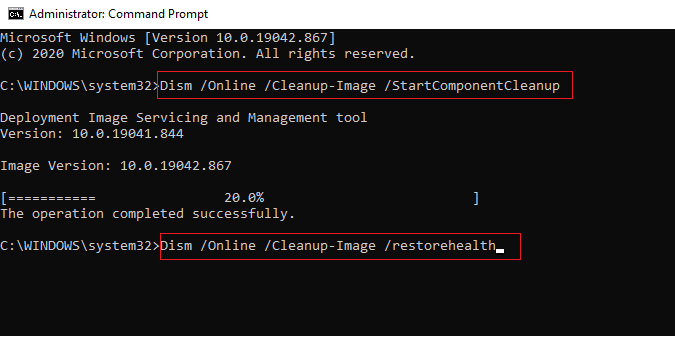
اقرأ أيضًا: إصلاح قطرات إطار League of Legends
الطريقة الثالثة: تعطيل برنامج مكافحة الفيروسات مؤقتًا (إن أمكن)
قد تتسبب برامج مكافحة الفيروسات في حدوث أخطاء في الماوس ، وغالبًا ما تتسبب بعض برامج مكافحة الفيروسات في حدوث أخطاء مختلفة في برامج الألعاب وملفاتها. إذا تسبب برنامج مكافحة الفيروسات الخاص بك في حدوث أخطاء في ملفات اللعبة ، فيمكنك محاولة تعطيل برنامج مكافحة الفيروسات مؤقتًا. راجع دليل كيفية تعطيل برنامج مكافحة الفيروسات مؤقتًا على نظام التشغيل Windows 10 لتعطيل تطبيق مكافحة الفيروسات بأمان على جهاز الكمبيوتر الذي يعمل بنظام Windows 10.
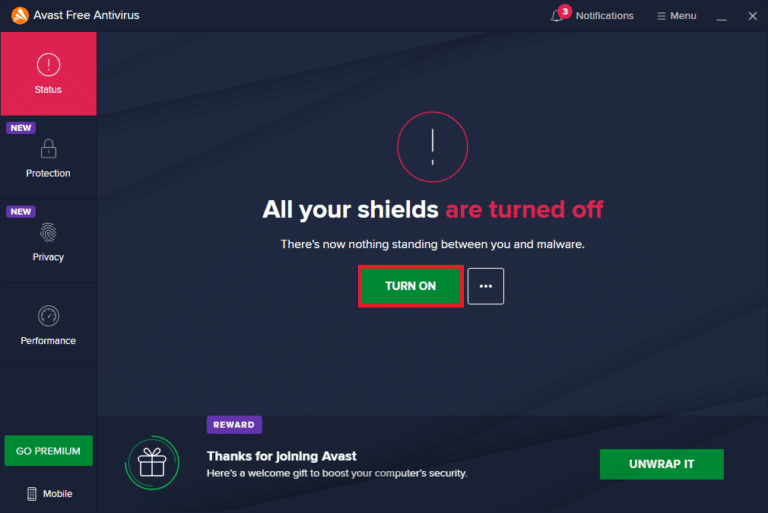
الطريقة الرابعة: تعطيل لوحة اللمس
وجد العديد من المستخدمين أن تعطيل لوحة اللمس المدمجة في Windows يمكن حلها لا يمكن ترك نقرة في مشكلات لعبة League of Legends. يمكنك اتباع هذه الخطوات البسيطة لتعطيل لوحة اللمس على جهاز الكمبيوتر الذي يعمل بنظام Windows 10.
1. اضغط على مفتاحي Windows + I معًا لفتح الإعدادات .
2. انقر فوق إعداد الأجهزة .
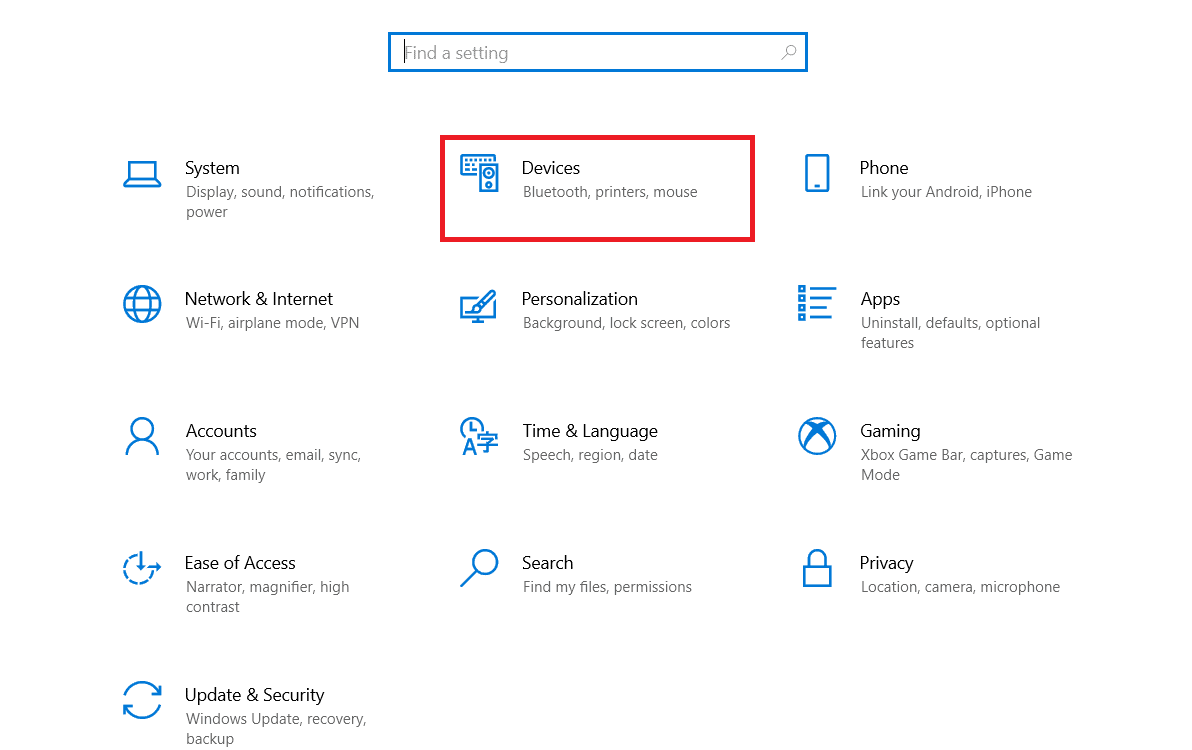
3. من اللوحة اليسرى ، انتقل إلى الماوس .
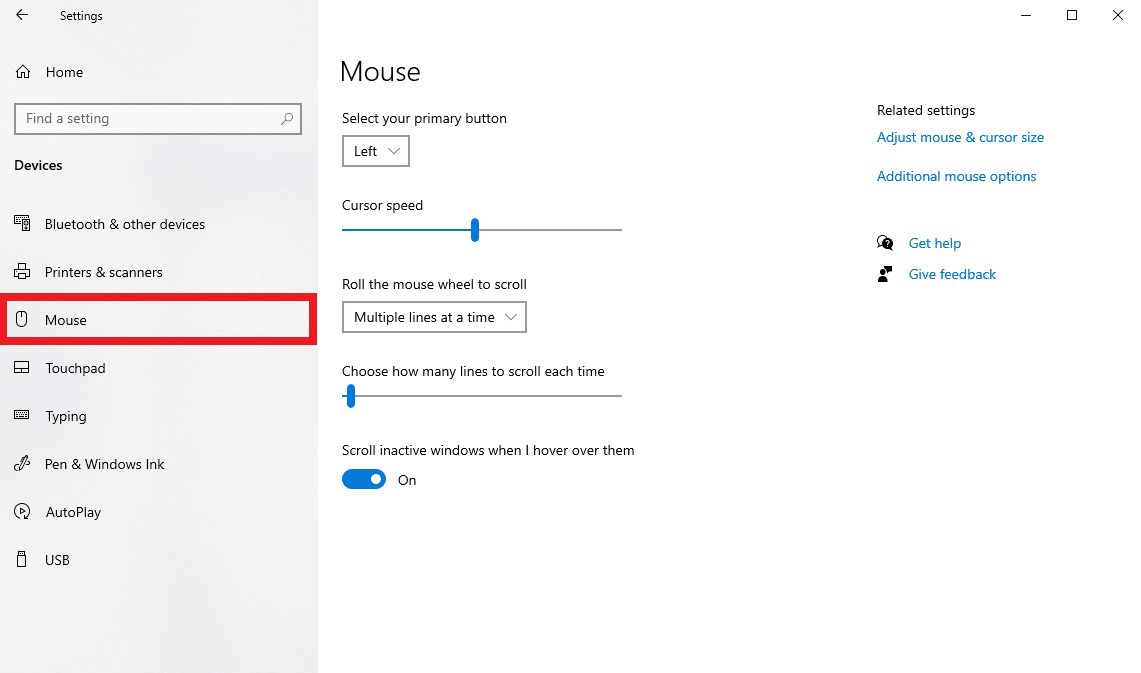
4. هنا ، انقر فوق خيارات الماوس الإضافية .
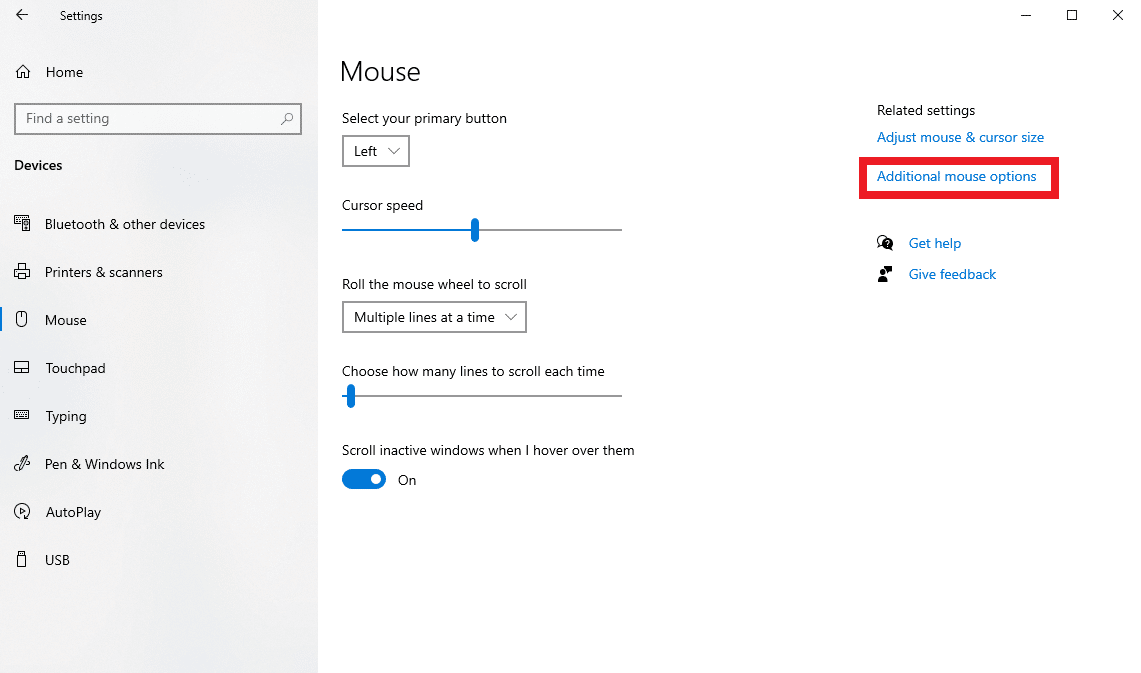
5. انتقل إلى علامة التبويب Hardware وانقر على خصائص .
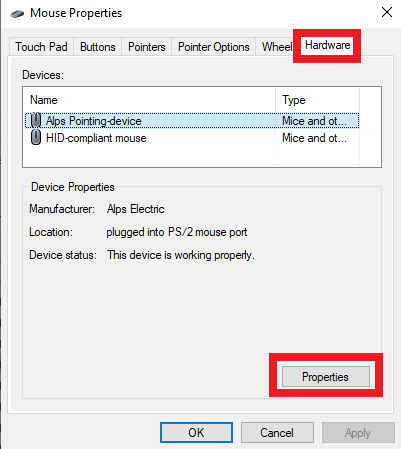

6. الآن ، انتقل إلى علامة التبويب Driver .
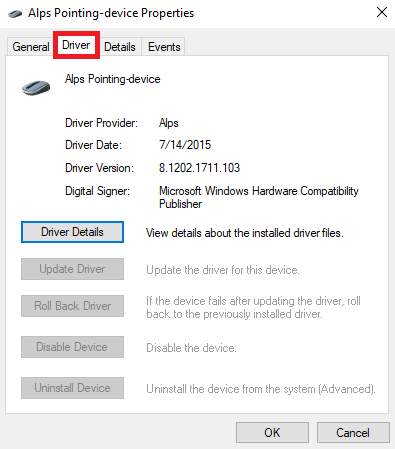
7. هنا ، انقر فوق خيار تعطيل الجهاز وانقر فوق " موافق " لحفظ التغييرات.
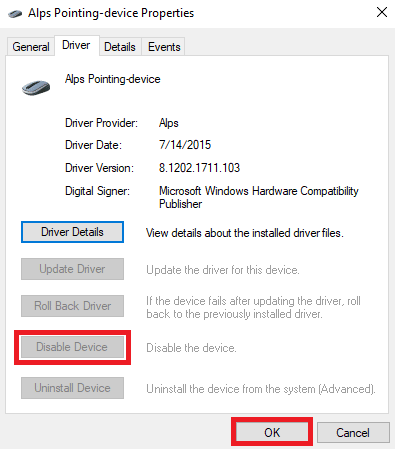
اقرأ أيضًا: Fix League of Legends Black Screen في نظام التشغيل Windows 10
الطريقة الخامسة: تحديث برامج تشغيل الماوس
تعد برامج تشغيل الماوس التالفة أو القديمة أحد الأسباب الرئيسية لهذا الخطأ في لعبة League of Legends. لحل هذه المشكلة ، يمكنك محاولة تحديث برامج تشغيل الماوس على جهاز الكمبيوتر الخاص بك. اقرأ دليلنا حول كيفية تحديث برامج تشغيل الأجهزة على نظام التشغيل Windows 10.
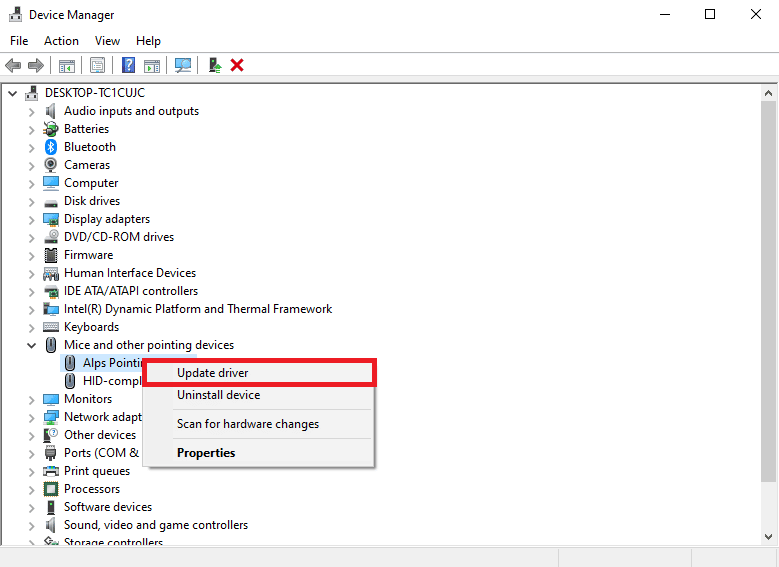
الطريقة 6: تمكين Click Lock
غالبًا ما يجد المستخدمون مشكلات في الضغط على الزر الأيسر بالماوس أثناء لعب League of Legends. هذه النتائج في لا يمكن ترك نقرة في مشكلة League of Legends. يمكن حل مشكلة عناصر التحكم في League of Legends عن طريق تمكين خيار قفل النقر على جهاز الكمبيوتر الخاص بك.
1. اضغط على مفتاح Windows ، واكتب لوحة التحكم ، ثم انقر فوق فتح .
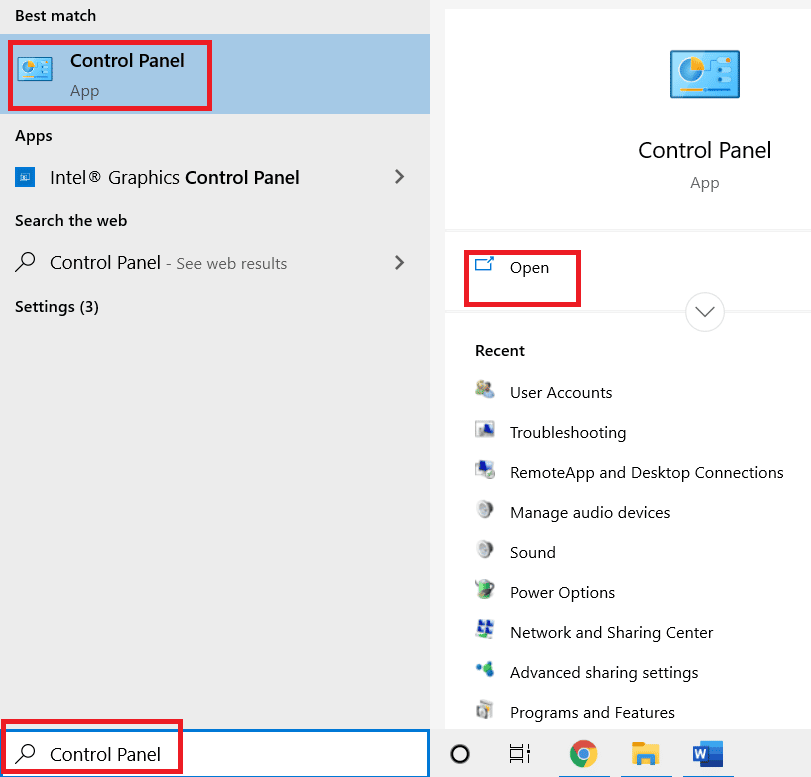
2. قم بتعيين العرض حسب> الفئة ، ثم انقر فوق الأجهزة والصوت .
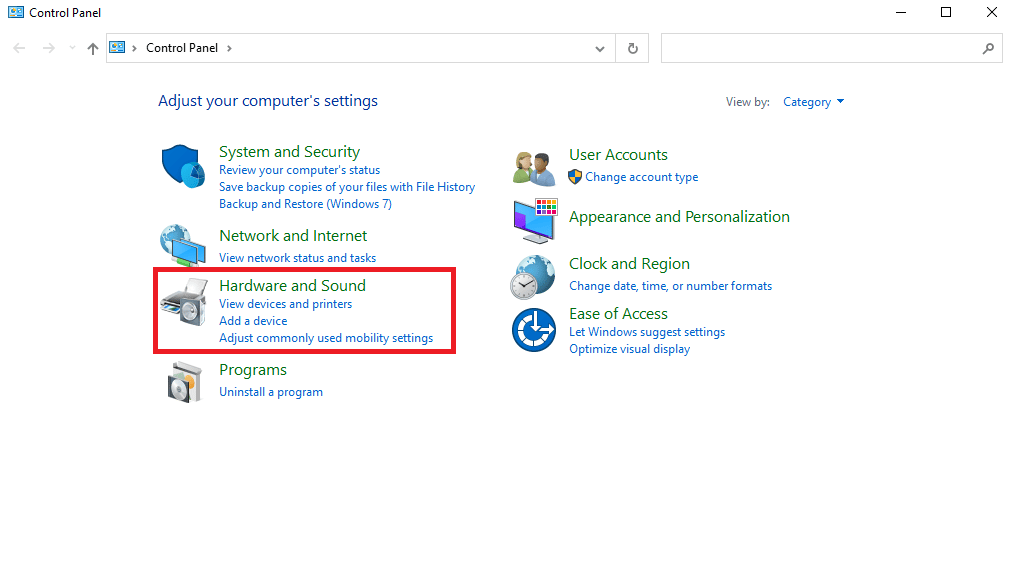
3. هنا ، حدد خيار الماوس ضمن "الأجهزة والطابعات" .
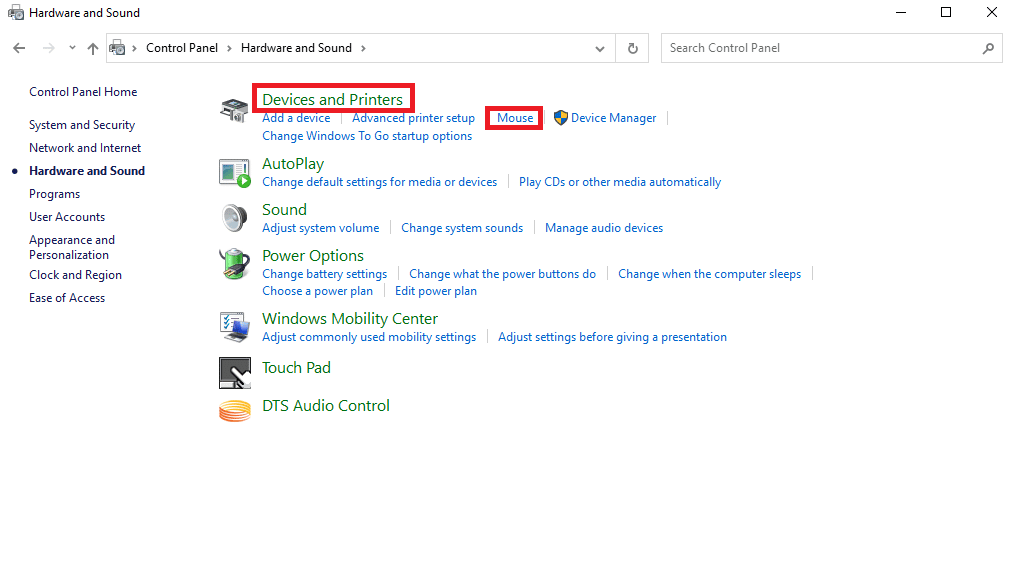
4. انتقل إلى علامة التبويب الزر وحدد المربع تشغيل ClickLock .
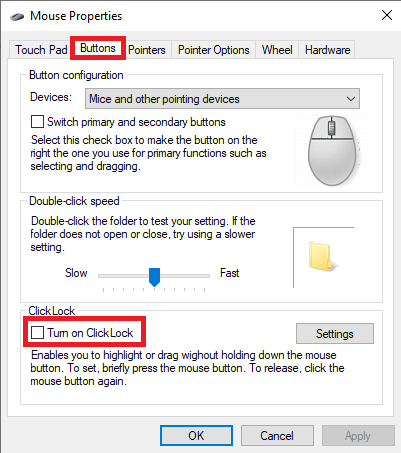
5. انقر فوق " تطبيق " ثم " موافق " لحفظ التغييرات.
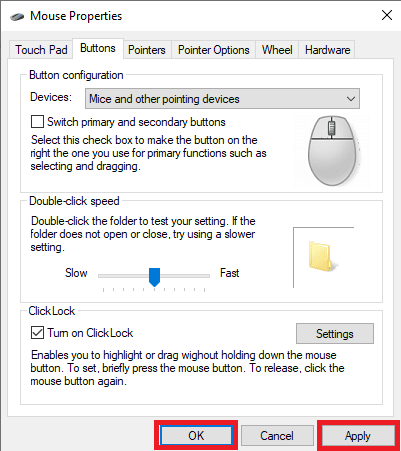
اقرأ أيضًا: إصلاح مشكلات الصوت في League of Legends
الطريقة 7: إزالة برامج التشغيل المثبتة حديثًا
في بعض الأحيان ، عندما تقوم بتثبيت برامج تشغيل جديدة على جهاز الكمبيوتر الخاص بك ، يمكنهم تغيير الإعدادات المختلفة على نظامك ، مما قد يتسبب في حدوث مجموعة من عناصر تحكم League of Legends في أخطاء الكمبيوتر. لحل مشكلات الماوس LoL التي تسببها برامج التشغيل الجديدة ، يمكنك محاولة إلغاء تثبيت برامج تشغيل النظام وإعادة تثبيتها. يمكنك التحقق من دليل كيفية إلغاء تثبيت وإعادة تثبيت برامج التشغيل على نظام التشغيل Windows 10 لإلغاء تثبيت برامج التشغيل وإعادة تثبيتها بأمان.
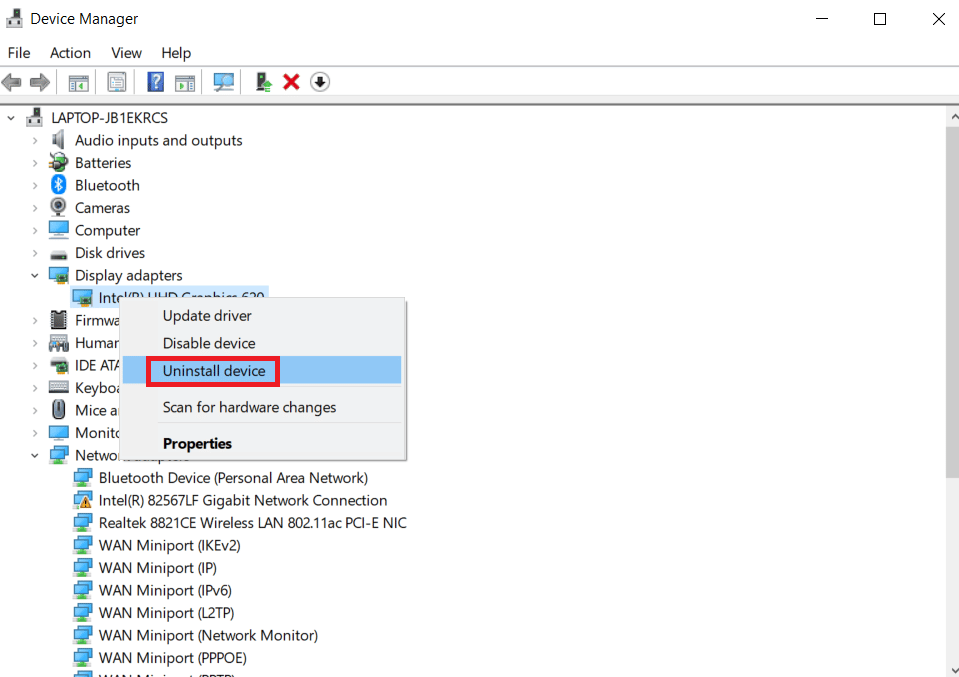
اقرأ أيضًا: كيفية إصلاح مشكلات عدم فتح عميل League of Legends
الطريقة 8: تغيير ملف تعريف المستخدم التالف
إذا كان ملف تعريف مستخدم Windows الخاص بك تالفًا ، فهذا أحد الأسباب الأكثر شيوعًا لعدم ترك النقر في لعبة League of Legends. لحل هذه المشكلة ، يمكنك محاولة تغيير ملف تعريف المستخدم التالف بملف تعريف جديد. اقرأ دليلنا حول كيفية إنشاء حساب مستخدم محلي على Windows 10.
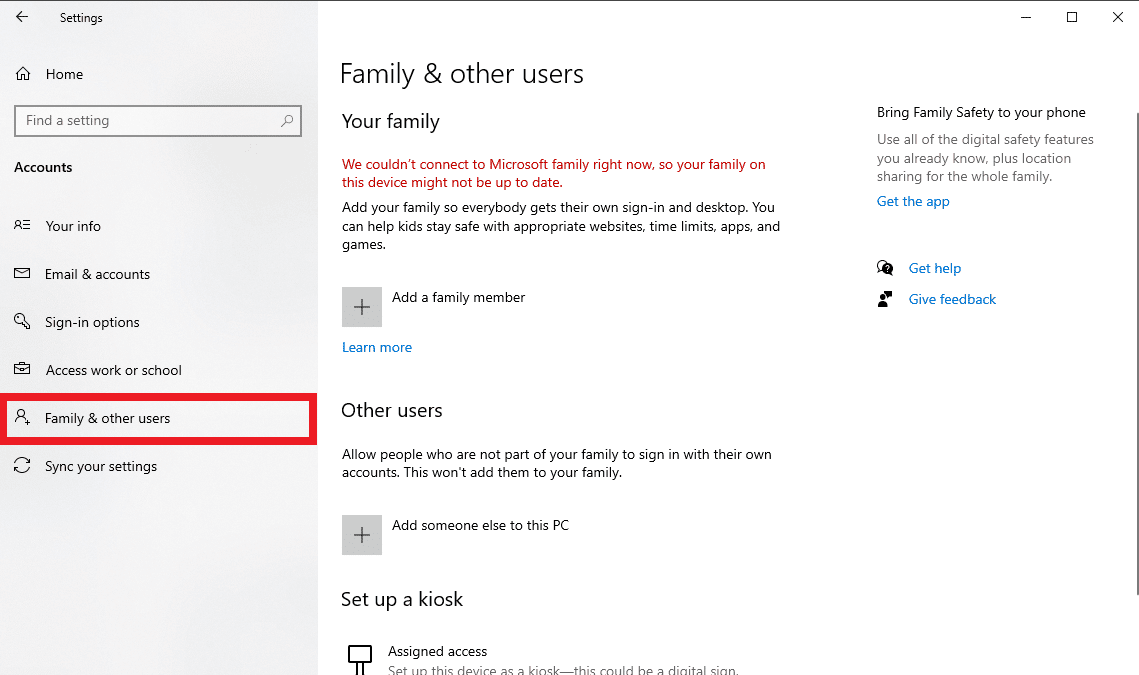
الأسئلة المتداولة (FAQs)
س 1. لماذا لا يعمل الماوس الخاص بي في LoL؟
الجواب. قد لا يعمل الماوس بسبب إعدادات النظام غير الصحيحة أو برامج تشغيل الماوس التالفة. يمكنك محاولة حل هذا الخطأ عن طريق إصلاح ملفات النظام أو تحديث برامج تشغيل النظام.
س 2. كيفية إصلاح المشكلات المتعلقة بالماوس؟
الجواب. يمكنك اتباع بعض الطرق لإصلاح المشكلات المتعلقة بالماوس ؛ مثل فحص النظام الخاص بك لاستعادة الملفات التالفة وتعطيل مكافحة الفيروسات وتغيير إعدادات النظام.
س 3. ما الذي يسبب أخطاء الماوس أثناء لعب League of Legends؟
الجواب. يمكن أن تكون هناك أسباب متعددة لأخطاء الماوس أثناء لعب لعبة League of Legends ؛ تتضمن بعض الأسباب المحتملة ، ملفات تعريف المستخدم التالفة ، ومشكلات الأجهزة ، ومنافذ USB المعيبة ، وما إلى ذلك.
مُستَحسَن:
- كيفية تغيير كلمة المرور الخاصة بك على Instagram
- إصلاح حدث خطأ أثناء بدء تشغيل Roblox
- إصلاح League of Legends حدث خطأ غير متوقع في جلسة تسجيل الدخول
- أصلح بينغ عالي في League of Legends
نأمل أن يكون هذا الدليل مفيدًا لك وتمكنت من إصلاح الخطأ الذي لا يمكن تركه في لعبة League of Legends . دعنا نعرف الطريقة الأفضل بالنسبة لك. إذا كان لديك أي اقتراحات أو استفسارات ، فيرجى إخبارنا في قسم التعليقات أدناه.
